Specialiųjų simbolių įterpimas į Word 2010
Kartais gali prireikti įterpti neįprastą simbolį į Word 2010 dokumentą. Perskaitykite, kaip lengvai tai padaryti su mūsų patarimais ir simbolių sąrašu.
„Microsoft Outlook 2019“ gali persiųsti elektroninę vizitinę kortelę bet kuriam kitam asmeniui, kuris naudoja „Outlook“ (ar bet kurią kitą programą, kuri supranta, kaip naudoti skaitmenines vizitines korteles). Tai patogus būdas el. paštu išsiųsti bet kurį sąraše esantį kontaktų įrašą kam nors kitam.
Akivaizdžiausias dalykas, kurį galbūt norėsite išsiųsti šiuo būdu, yra jūsų kontaktinė informacija:
Modulyje Žmonės susikurkite kontakto įrašą sau. Jame turėtų būti visa informacija, kurią norite kam nors nusiųsti.
Dukart spustelėkite kontakto įrašą, kuriame yra norima siųsti informacija. Atidaromas kontakto įrašas, kurį dukart spustelėjote.
Spustelėkite mygtuką Persiųsti juostelės skirtuke Kontaktai. Meniu siūlomi trys pasirinkimai: kaip vizitinė kortelė, interneto formatu (vCard) ir kaip „Outlook“ kontaktas.
Pasirinkite norimą formatą. Jei nesate tikri, pasirinkite Kaip vizitinę kortelę. Tai siunčia abiejų tipų korteles – „Outlook“ formatu ir interneto formatu. Atsidarys naujas pranešimas, kaip parodyta čia, su pridėta kontaktine informacija.
Teksto laukelyje Kam įveskite asmens, kuris turėtų gauti pranešimą, adresą. Arba spustelėkite mygtuką Kam ir pasirinkite pavadinimą iš adresų knygos.
Spustelėkite mygtuką Siųsti (arba paspauskite Alt + S). Jūsų žinutė ir pridėta vCard siunčiama gavėjui.
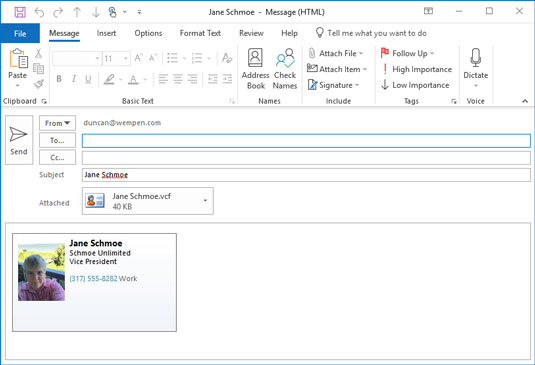
Vizitinės kortelės siuntimas.
Kai gaunate vizitinę kortelę el. pašto žinutėje, galite įtraukti kortelę į kontaktų sąrašą dukart spustelėdami pranešime esančią piktogramą, kuri žymi vizitinę kortelę. Tai padarius atidaromas naujas kontakto įrašas. Tiesiog spustelėkite mygtuką Išsaugoti ir uždaryti, kad pridėtumėte naują vardą kartu su visa vizitinėje kortelėje esančia informacija į savo kontaktų sąrašą.
Taip pat galite persiųsti vizitinę kortelę spustelėdami kontakto įrašą, tada juostelėje spustelėdami mygtuką Persiųsti. Tai keliais pelės paspaudimais trumpiau, tačiau persiuntimo parinktys sumažinamos iki siuntimo kaip vizitinės kortelės arba kaip „Outlook“ kontakto.
Kartais gali prireikti įterpti neįprastą simbolį į Word 2010 dokumentą. Perskaitykite, kaip lengvai tai padaryti su mūsų patarimais ir simbolių sąrašu.
„Excel 2010“ naudoja septynias logines funkcijas – IR, FALSE, IF, IFERROR, NOT, OR ir TRUE. Sužinokite, kaip naudoti šias funkcijas efektyviai.
Sužinokite, kaip paslėpti ir atskleisti stulpelius bei eilutes programoje „Excel 2016“. Šis patarimas padės sutaupyti laiko ir organizuoti savo darbalapius.
Išsamus vadovas, kaip apskaičiuoti slankiuosius vidurkius „Excel“ programoje, skirtas duomenų analizei ir orų prognozėms.
Sužinokite, kaip efektyviai nukopijuoti formules Excel 2016 programoje naudojant automatinio pildymo funkciją, kad pagreitintumėte darbo eigą.
Galite pabrėžti pasirinktus langelius „Excel 2010“ darbalapyje pakeisdami užpildymo spalvą arba pritaikydami ląstelėms šabloną ar gradiento efektą.
Dirbdami su laiko kortelėmis ir planuodami programą „Excel“, dažnai pravartu lengvai nustatyti bet kokias datas, kurios patenka į savaitgalius. Šiame straipsnyje pateikiami žingsniai, kaip naudoti sąlyginį formatavimą.
Sužinokite, kaip sukurti diagramas „Word“, „Excel“ ir „PowerPoint“ programose „Office 365“. Daugiau informacijos rasite LuckyTemplates.com.
„Excel“ suvestinės lentelės leidžia kurti <strong>pasirinktinius skaičiavimus</strong>, įtraukiant daug pusiau standartinių skaičiavimų. Šiame straipsnyje pateiksiu detalius nurodymus, kaip efektyviai naudoti šią funkciją.
Nesvarbu, ar dievinate, ar nekenčiate Word gebėjimo išjuokti jūsų kalbos gebėjimus, jūs turite galutinį sprendimą. Yra daug nustatymų ir parinkčių, leidžiančių valdyti „Word“ rašybos ir gramatikos tikrinimo įrankius.





